過去の記事を最新情報で更新しました。
バージョンは CentOS が 6.3 に、Eclipse が Juno (4.2) に上がっています。
1. JDK (Java) のインストール
「Java SE 7 のインストール (CentOS 6.3 64bit)」を参照してください。
2. Eclipse のインストール
2.1. Eclipse のダウンロード
Eclipse のサイト上部から「Download」リンクを選択します。
様々なパッケージがありますが、Java EE 開発環境構築が目的なので「Eclipse IDE for Java EE Developers」の Linux 64Bit 版をダウンロードします。
本日時点の最新バージョンは eclipse-jee-juno-SR2-linux-gtk-x86_64.tar.gz (238,764,210 byte) でした。
2.2. Eclipse の解凍と配置
ダウンロードした tar.gz を解凍後、インストールします。
一般ユーザを Eclipse の管理者 (プラグインのインストールを任意に可能) とするため、インストール先は ~/ としています。
$ ls
eclipse eclipse-jee-galileo-SR2-linux-gtk-x86_64.tar.gz
(*) 青字はディレクトリ
解凍した eclipse ディレクトリを ~/ 配下に移動します。
3. Eclipse の日本語化
3.1. 日本語化の方法
Eclipse を日本語化するためには言語パックを導入する等いくつか方法があります。
今回も Pleiadesプラグイン を使用しました。
言語パックと Pleiades プラグインの比較は下記が詳しいです。
@see 「言語パックと Pleiades による日本語化の比較」 (MergeDoc Project)
3.2. Pleiades プラグインのダウンロード
「Pleiades プラグイン・ダウンロード」から 最新版 1.4.x をダウンロードします。
本日時点の最新バージョンは 1.4.2、pleiades.zip (14,376,224 byte) でした。
3.3. Pleiades プラグインの解凍と配置
ダウンロードした zip を解凍後、Eclipse ディレクトリに配置します。
「2.2. Eclipse の解凍と配置」にあるように、Eclipse は ~/eclipse にインストールしています。
$ cd pleiades
$ unzip ../pleiades.zip
$ ls
eclipse.exe -clean.cmd features pleiades-1.4.2.I20130303 plugins readme
(*) 青字はディレクトリ
解凍したプラグインと readme ファイルを、Eclipse ディレクトリにコピーします。
$ cp -Rf plugins/* ~/eclipse/plugins/
$ cp readme/readme_pleiades.txt ~/eclipse/readme/
3.4. eclipse.ini の修正
(*) 修正内容の詳細は readme_pleiades.txt を参照してください。
eclipse ディレクトリ直下にある eclipse.ini に以下の一文を追加します。
Windowsへのインストールとは異なり、plugins ディレクトリの指定が絶対パスとなっていることに注意してください。
(*) [USER] は Linux のユーザ名
Eclipse のスプラッシュ画像を pleiades 用の画像に変更する場合は、次の2行を削除してください。
org.eclipse.platform
4. Eclipseの起動と動作確認
Eclipseは次のコマンドで起動可能です。
初回起動時は若干時間がかかります。
左: スプラッシュ画像 変更なし 右: 変更あり
バージョン情報
Pleiads プラグインが正しくインストールされていれば、日本語化されていることを確認できます。
5. Menu への登録
Eclipse 起動用メニューを作成しておくと便利です。
- /home/[USER]/eclipse/eclipse
- /home/[USER]/eclipse/eclipse -clean
(1) は通常起動用、(2) は clean オプション付の起動コマンドです。
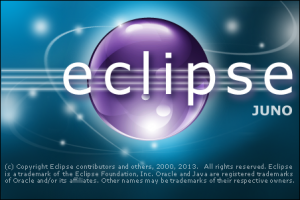
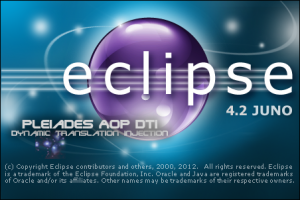
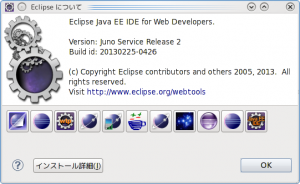
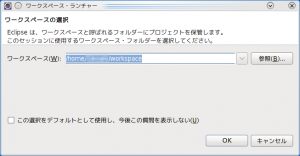
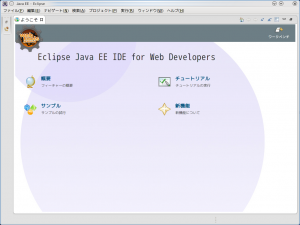
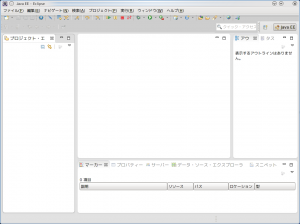
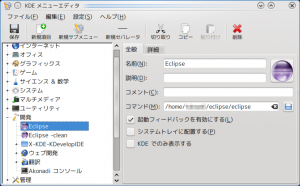
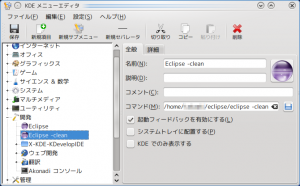
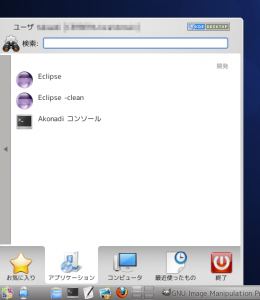
what is delta airlines premium economy this site